手机文件上传电脑 手机通过USB线传送文件到电脑的方法
时间:2023-11-23 来源:互联网 浏览量:
手机文件上传电脑,随着移动设备的普及,手机成为了我们生活中不可或缺的工具之一,有时候我们需要将手机中的文件传输到电脑上进行进一步处理或备份。为了实现这一目标,我们可以通过使用USB线连接手机和电脑来进行文件传送。这种方法简单便捷,无需任何额外的软件或应用程序。只需几个简单的步骤,就可以将手机中的文件快速地传输到电脑上,为我们的工作和娱乐提供更多便利。
具体方法:
1.将手机和电脑通过USB数据线连接。

2.下拉手机通知栏,点击“正在通过USB充电”的图标。
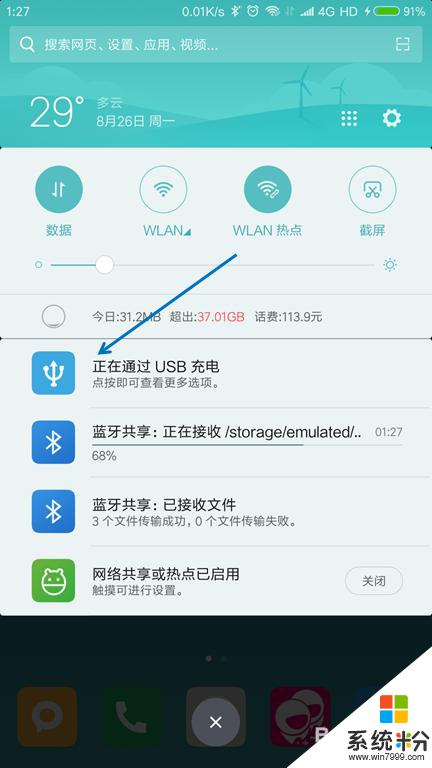
3.USB的用途里面选择“传输文件(MTP)”。
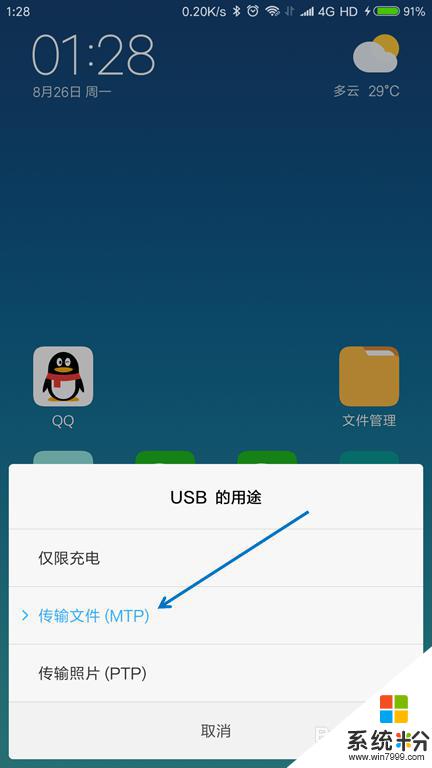
4.按下键盘上面的【Windows + E】组合键,打开文件管理器。

5.找到已经连接的手机,双击打开。

6.找到要传送到电脑的文件,选择并按下【Ctrl+C】复制。
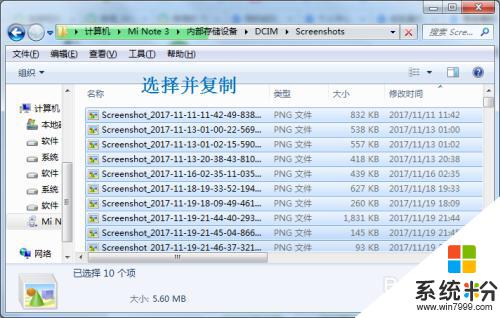
7.在电脑上面找到要存放的位置,按下【Ctrl+V】粘贴。

以上是手机文件上传电脑的全部内容,若有不清楚的用户可以参考以上小编的步骤进行操作,希望能对大家有所帮助。
我要分享:
相关教程
- ·手机文件怎样传到电脑用数据线 手机通过USB线传送文件到电脑的方法
- ·usb与手机连接怎么传输文件 手机通过USB线传送文件到电脑方法
- ·手机数据线电脑怎么传文件 USB线传送手机文件到电脑的步骤
- ·手机文件怎么用数据线传到电脑上 USB线传输手机文件到电脑的步骤
- ·如何通过usb连接手机和电脑 如何使用USB线将手机文件传输到电脑
- ·手机与电脑怎样连接传输文件 手机通过USB连接电脑传输文件步骤
- ·戴尔笔记本怎么设置启动项 Dell电脑如何在Bios中设置启动项
- ·xls日期格式修改 Excel表格中日期格式修改教程
- ·苹果13电源键怎么设置关机 苹果13电源键关机步骤
- ·word表格内自动换行 Word文档表格单元格自动换行设置方法
电脑软件热门教程
- 1 电脑键盘逗号句号标点怎么打 电脑键盘上怎么打出句号
- 2 windows7旗舰版鼠标右键点选属性没反应怎么解决 windows7旗舰版鼠标右键点选属性没反应如何解决
- 3 怎么判断无线网卡是否支持5GHz频段【两种方法】 判断无线网卡是否支持5GHz频段【两种方法】的步骤
- 4如何解决不使用复制粘贴功能合并两个word文档 怎么在不使用复制粘贴功能合并两个word文档
- 5联通宽带如何升级100M 联通宽带升级的方法。
- 6华硕官方工程师教你笔记本电脑进水如何处理。 华硕官方工程师教你怎么解决笔记本电脑进水的问题。
- 7揪出占用Win8系统C盘空间的头目,找出解决方法
- 8惠普电脑怎样在惠普官网查找驱动程序 惠普电脑在惠普官网查找驱动程序的方法
- 9怎样使用网络人远程控制软件 使用网络人远程控制软件的方法有哪些
- 10Linux如何设置PostgreSQL远程访问 Linux设置PostgreSQL远程访问的方法
